使用Word创建表格的步骤详解(简单操作,快速生成专业表格)
![]() 游客
2025-06-16 10:30
262
游客
2025-06-16 10:30
262
在日常办公和学习中,我们常常需要创建各种表格来整理和展示数据。而微软的Word软件提供了简单而强大的表格功能,使得我们可以轻松创建各种类型的表格。本文将详细介绍如何使用Word来创建表格,以及相关的操作技巧。

1.创建新文档
通过打开Word软件,点击“新建文档”按钮或使用快捷键Ctrl+N来创建一个新的文档。
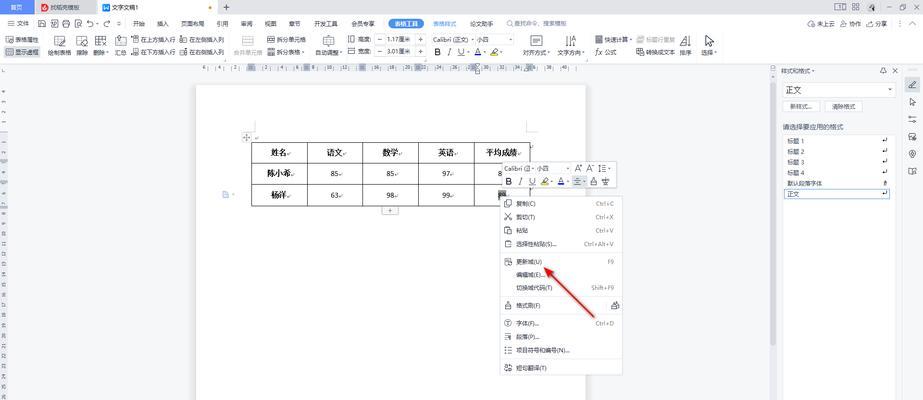
2.打开表格功能
在新建的文档中,找到顶部菜单栏中的“插入”选项卡,并点击该选项卡。然后在下拉菜单中找到“表格”功能,点击“表格”按钮。
3.选择表格尺寸
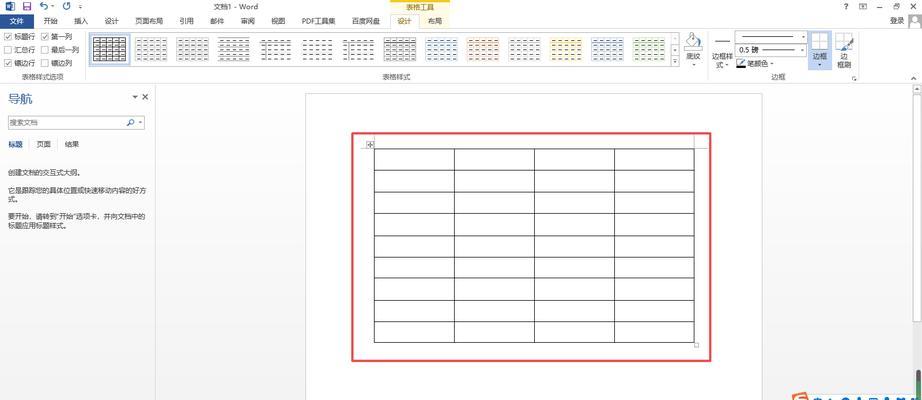
在弹出的菜单中,可以选择需要的表格尺寸。可以通过鼠标滑动选择行列数,或者点击菜单中的“插入表格”选项手动输入行列数。
4.插入表格
选择好表格尺寸后,鼠标点击选择需要插入表格的位置,即可在文档中插入相应大小的空白表格。
5.表格样式
在Word中,默认的表格样式可能不够符合我们的需求。可以通过点击表格上方出现的“设计”选项卡,选择不同的表格样式,来改变表格的外观。
6.设置表格边框和背景色
在设计选项卡中,可以对表格的边框和背景色进行调整。点击“边框样式”和“填充”按钮,选择合适的样式和颜色。
7.调整行列大小
通过鼠标拖动表格边缘或者使用右键菜单中的“插入”和“删除”操作,可以调整表格中的行列大小。
8.合并拆分单元格
选中需要合并或拆分的单元格,点击右键,在弹出菜单中选择“合并单元格”或“拆分单元格”来实现单元格的合并或拆分操作。
9.添加内容
在需要添加内容的单元格中,直接点击并输入文本或数据即可。也可以通过复制粘贴的方式批量添加内容。
10.对齐和格式化
通过选择表格中的内容,可以使用顶部菜单栏中的对齐和格式化选项,来对表格中的文字、数字等内容进行对齐和格式化操作。
11.添加公式
在需要计算数据的单元格中,可以通过使用Word提供的公式功能,输入相应的公式进行计算。
12.插入图片和图表
在表格中插入图片或图表可以更加直观地展示数据。可以通过点击“插入”选项卡中的“图片”或“图表”按钮来添加相应的元素。
13.跨页表头
当表格内容超过一页时,可以通过设置跨页表头来保持表格的连续性。选中需要跨页的表头行,点击顶部菜单栏中的“布局”选项卡,在“数据”组中选择“重复标题”。
14.调整列宽自动适应
如果表格中的内容长度不一致,可以使用自动调整列宽功能,使得内容自动适应单元格大小。选中需要调整的列,双击列边界或者选择“布局”选项卡中的“自动调整”按钮。
15.保存和导出
完成表格创建后,及时保存文档,以便后续使用。可以通过点击“文件”选项卡,在下拉菜单中选择“保存”或“另存为”来保存或导出表格文档。
通过本文的详细介绍,我们可以看到使用Word软件创建表格是一项简单而实用的技能。通过掌握表格的基本操作和技巧,我们能够快速生成各种类型的专业表格,并更好地整理和展示数据。无论是在工作中还是学习中,这些技能都能为我们提高效率和表现力带来便利。
转载请注明来自扬名科技,本文标题:《使用Word创建表格的步骤详解(简单操作,快速生成专业表格)》
标签:表格
- 最近发表
-
- 解决内部电脑连接不上系统错误的方法(从网络故障到硬件问题,探索解决内部电脑连接错误的策略)
- 台式电脑键盘按键错误的原因及解决方法(解密台式电脑键盘按键错误的隐患与应对之道)
- 电脑DNS错误叹号问题及解决方法(解决电脑DNS错误叹号问题的实用方法)
- 电脑WLAN网络密码错误的原因及解决方法(探索电脑无线局域网密码错误的根源,解决您的网络连接问题)
- 如何正确安装最新的固态硬盘(全面指南,让您的电脑速度飞起来)
- 电脑花样机超行程范围错误的原因与解决方法(探究电脑花样机超行程范围错误的常见问题和解决方案)
- 老毛桃最新版本教程(全面了解老毛桃最新版本,提升网络安全防御水平)
- 电脑备份错误代码17解决方法详解(解读电脑备份错误代码17,快速修复备份问题)
- 电脑QQ持续错误重启问题的解决方法(电脑QQ频繁重启困扰解决,轻松告别闪退困扰)
- 解决电脑设置PIN码显示错误的方法(如何解决电脑设置PIN码显示错误)
- 标签列表
- 友情链接
-

